はじめに
中古で購入したLet'sNote FV1ですが、内臓していたSSDはPCIe-3.0 x4 のものでした。これをPCIe4.0 x4のSSDに交換します。
本体分解
バッテリー取り外し
ディスプレイ下排気カバー取り外し
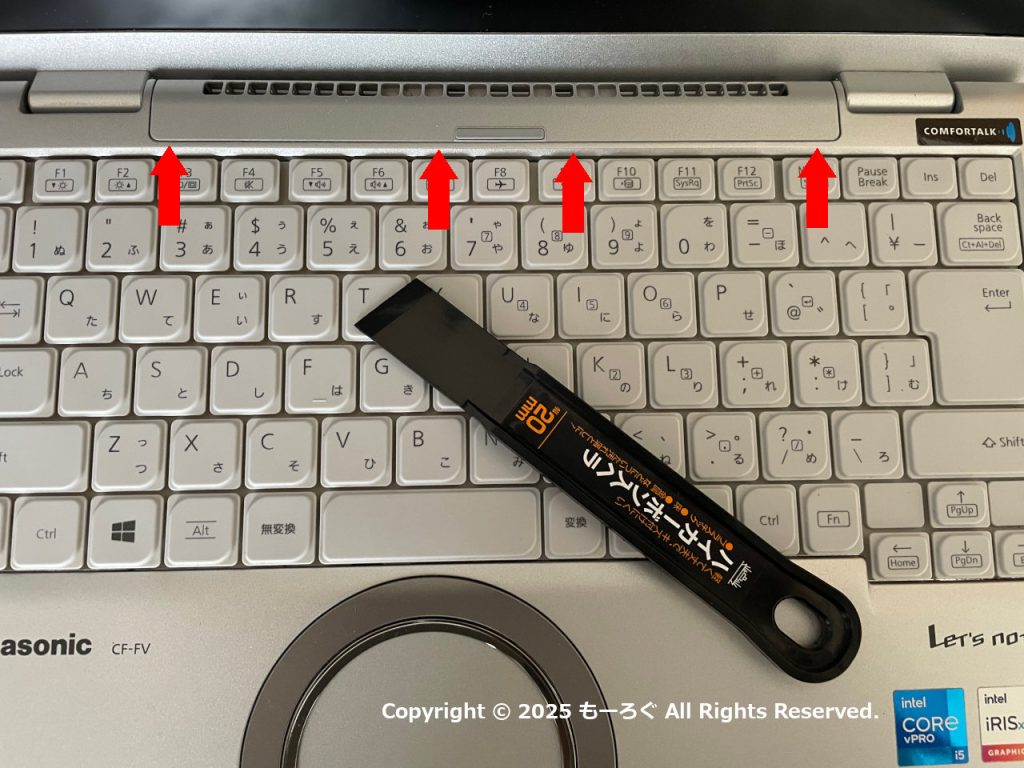
この機種は、最初にディスプレイ下にある、排気口のカバーを外します。
薄いヘラのようなものがあると便利です。
今回使ったヘラ(写真)は、DAISOで購入しました。
キーボード側は、赤矢印4か所に爪があります。
背面カバー取り外し
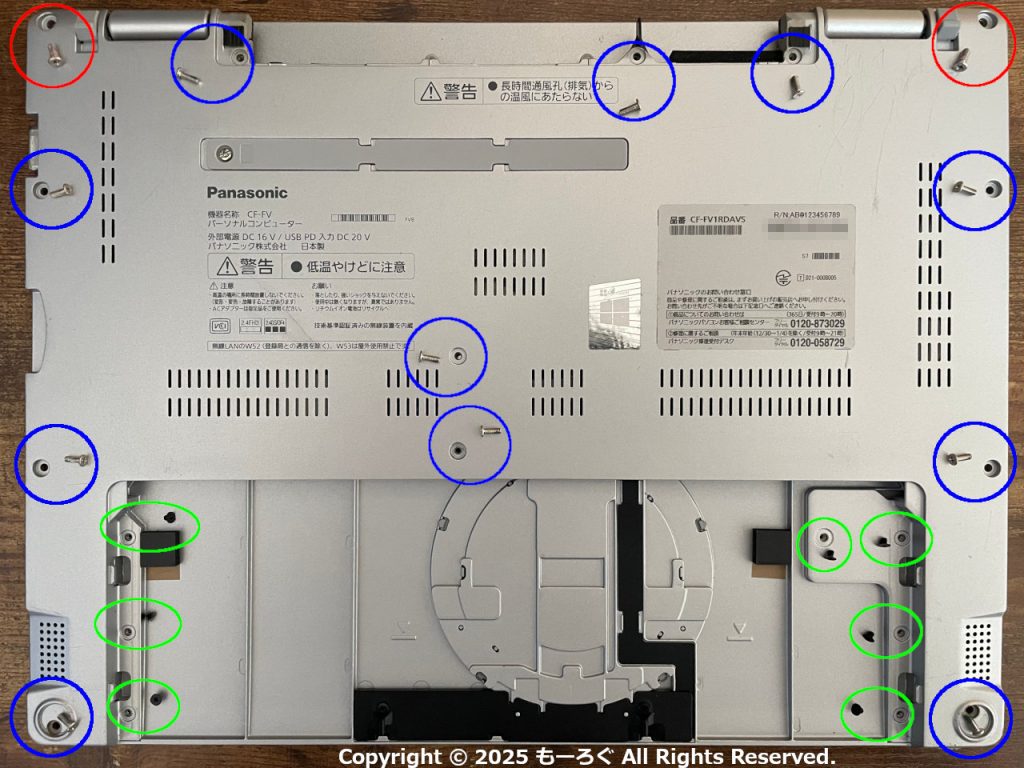
裏蓋(カバー)の固定ネジは3種類、合計19本で固定されています。写真で種類がわかるように色分けしてみました。#0,#1は+ドライバーサイズ
- 赤:2本・・・#1
- 青:11本・・・#0
- 緑:7本・・・#0
SSD交換
SSD取り外し
今回交換したSSD

1TBは、片面実装です。
スペックは
読み込み:最大7,300MB/s
書き込み:最大6,400MB/s
インターフェース:NVMe 1.4(PCIe Gen4.0x4)
フォームファクター:M.2 Type2280
あたらしいSSDの装着
あとは、裏蓋をねじ止めし、足を取り付け、排気カバーをはめ込めば終わりです。
排気カバーは、SSDの動作確認が終わってから取り付けることをお勧めします。
SSD情報、性能(CristalDiskInfo/CristalDiskMark)
Windows11Pro 24H2をクリーンインストールし、Panasonicが提供するドライバーをインストールしたあとに実施しています。
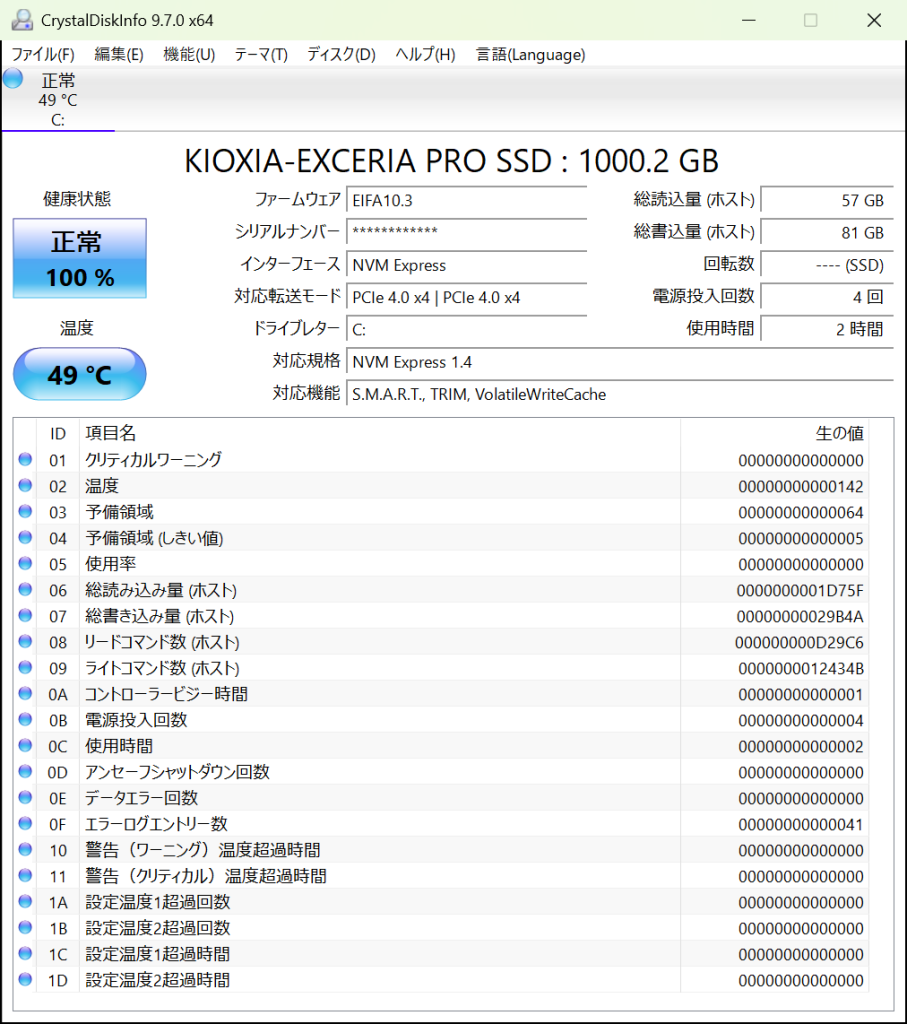
CristalDiskInfoでSSDの情報をみてみます。
「対応転送モード」のところ、
「PCIe 4.0 x4 | PCIe 4.0 x4」
となっており、ちゃんとPCIe 4.0 x4 で動作していることがわかります。
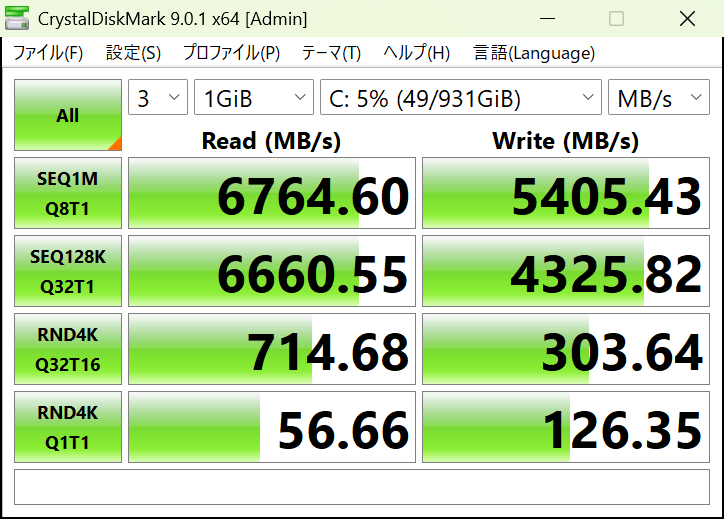
SSDのスペック
読み込み:最大7,300MB/s
書き込み:最大6,400MB/s
の性能は出てませんが、もともとついていたSSDに比べて、シーケンシャルリードで2倍以上、シーケンシャルライトで5倍の性能が出ています。
おわりに
読み書き性能が交換前の倍になったことで、よりきびきび動作するようになりました。
容量も1TBと4倍になり余裕です。
また、新品に交換したため安心感があります。
中古でLet'sNoteを購入されたとは、まずSSD交換をするのがおすすめです。



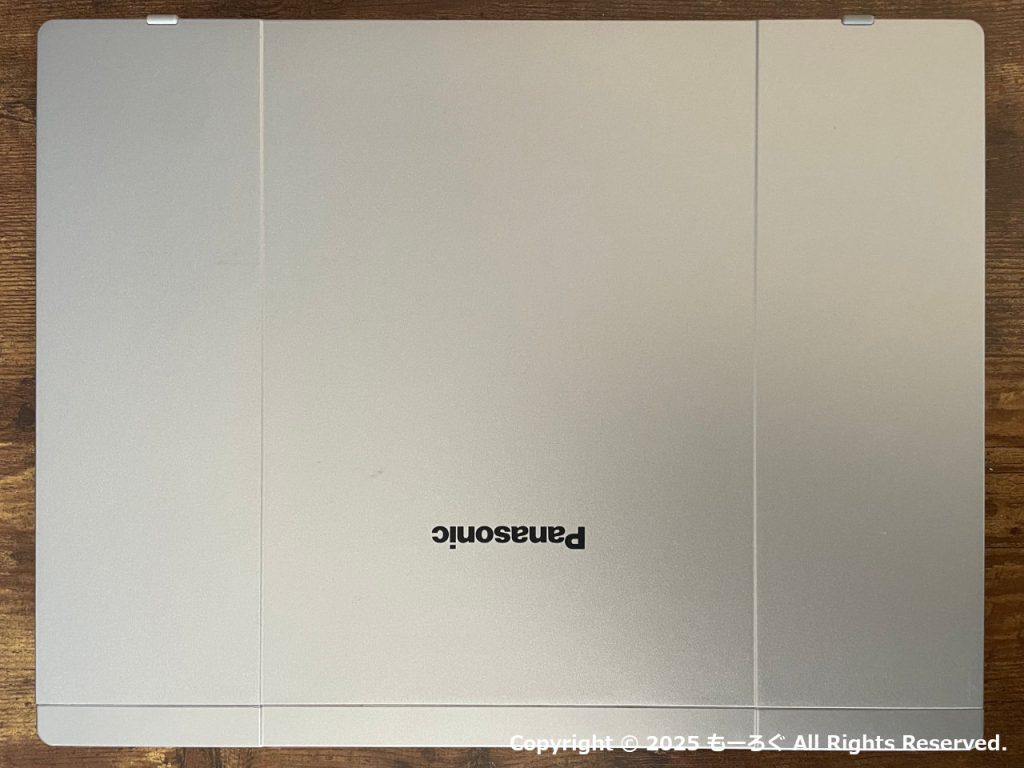
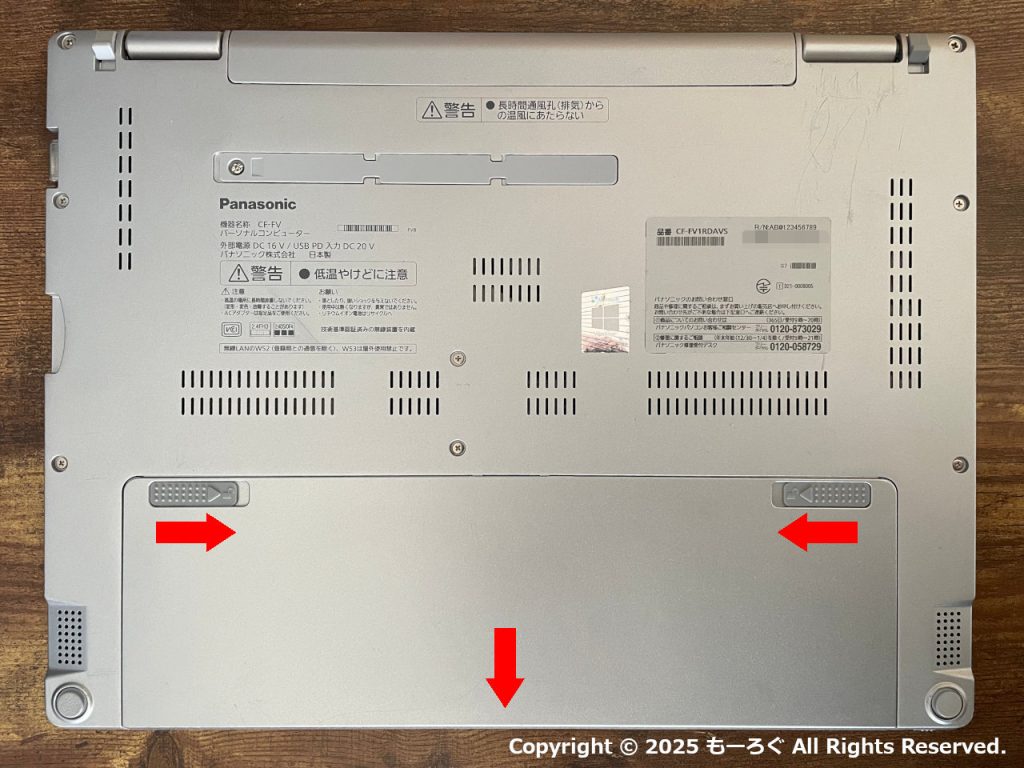

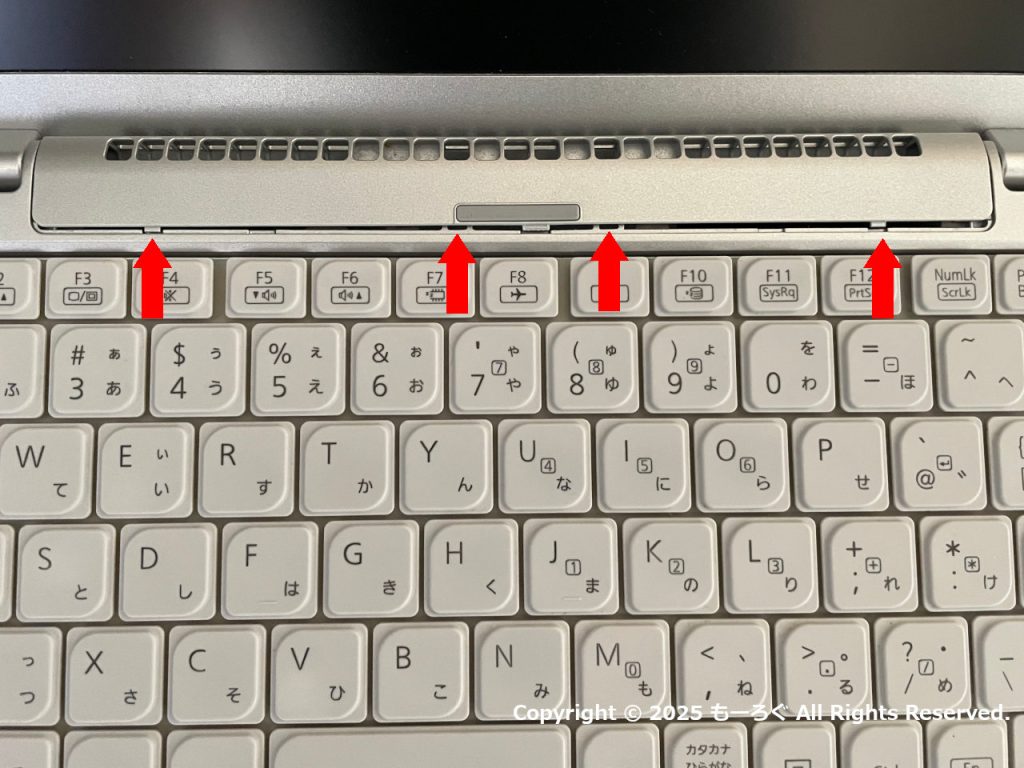





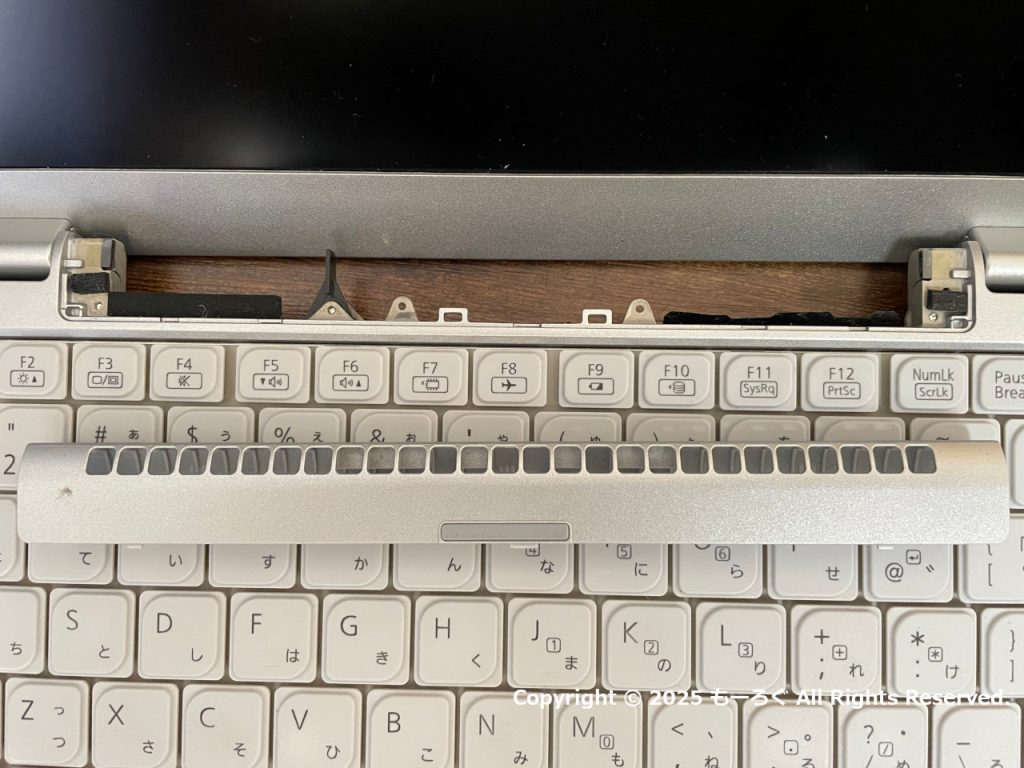

















コメント